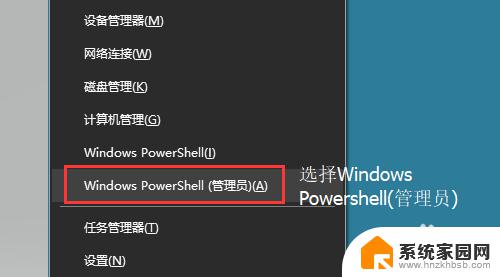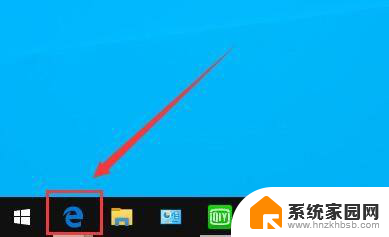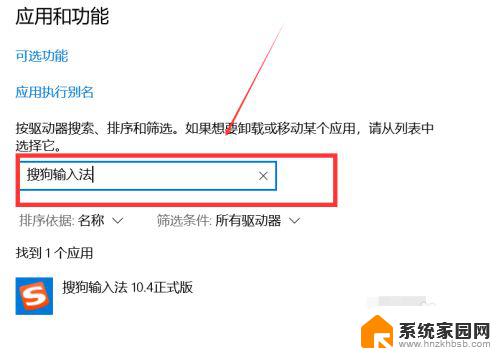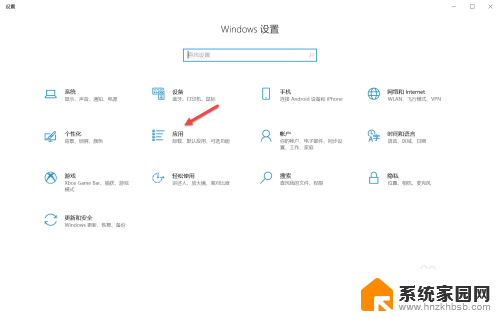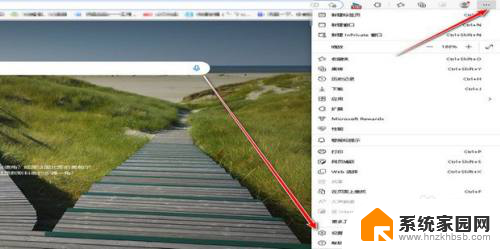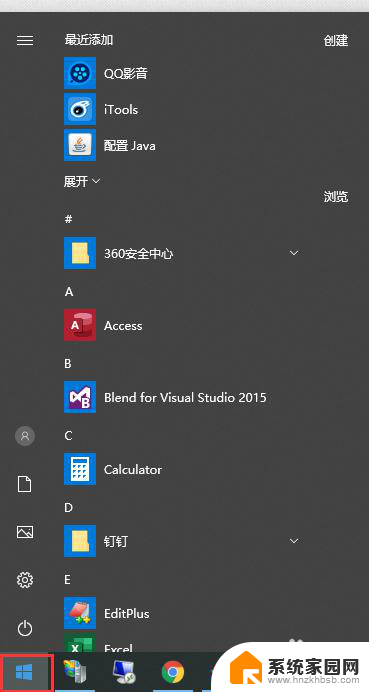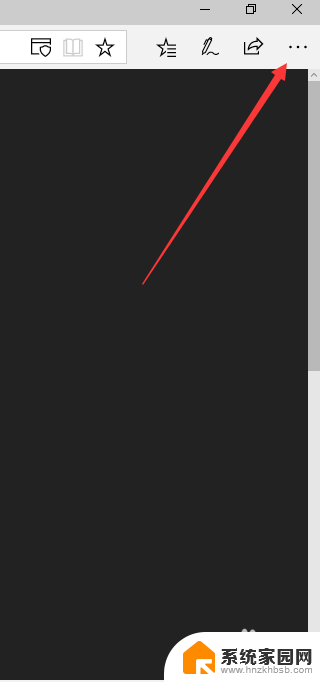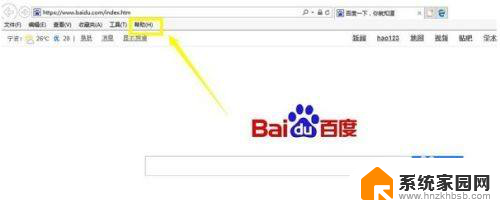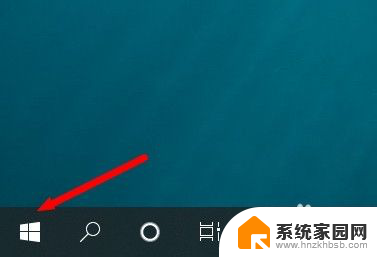怎么卸载microsoft edge浏览器 Win10如何卸载Edge浏览器
微软的Edge浏览器自从Windows 10发布以来,一直备受争议,有些用户对其界面和性能表示满意,但也有许多人希望卸载它并选择其他浏览器。与其他软件不同,卸载Edge浏览器并不像卸载其他应用程序那么简单。我们如何卸载微软的Edge浏览器呢?在本文中我们将探讨一些不同的方法,帮助您卸载Windows 10中的Edge浏览器。
具体方法:
1.edge浏览器是win10的内置的一个浏览器,它不能通过常规的添加删除程序来卸载。但我们可以通过powershell里面的命令进行卸载。
按WIN+X 组合键打开移动中心,选择“windows power shell (管理员)”
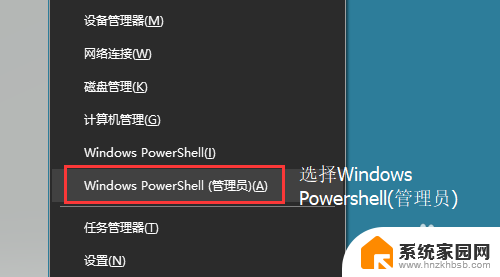
2.在打开的命令窗口中输入:get-appxpackage *edge* 并回车
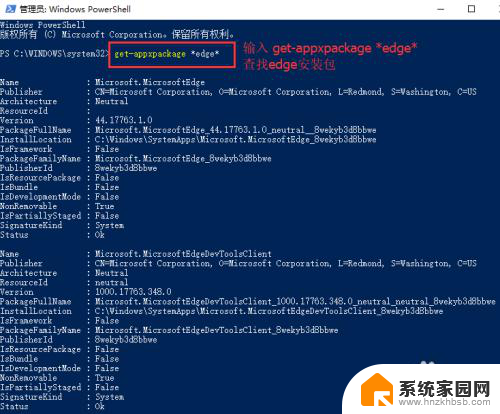
3.然后在下面出现的信息里面,找到 packagefullname,接着用鼠标选择后面的内容,回车一下复制(记住,在命令提示符里面当选择好内容好以后,回车等于复制操作)。
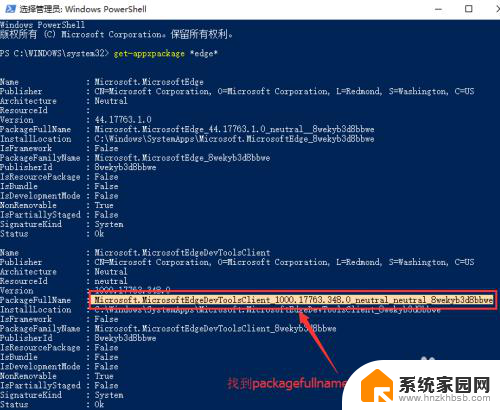
4.最后输入: Remove-appxpackage + 刚刚复制的内容,然后回车。等待系统卸载完成即可。
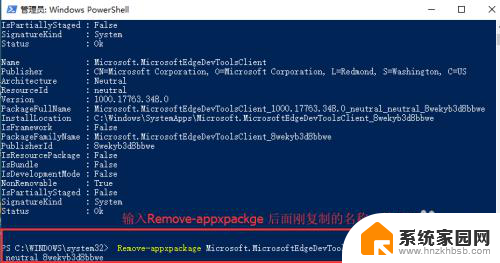
以上就是如何卸载Microsoft Edge浏览器的全部内容,如果你遇到相同的情况,可以参照我的方法进行处理,希望对大家有所帮助。